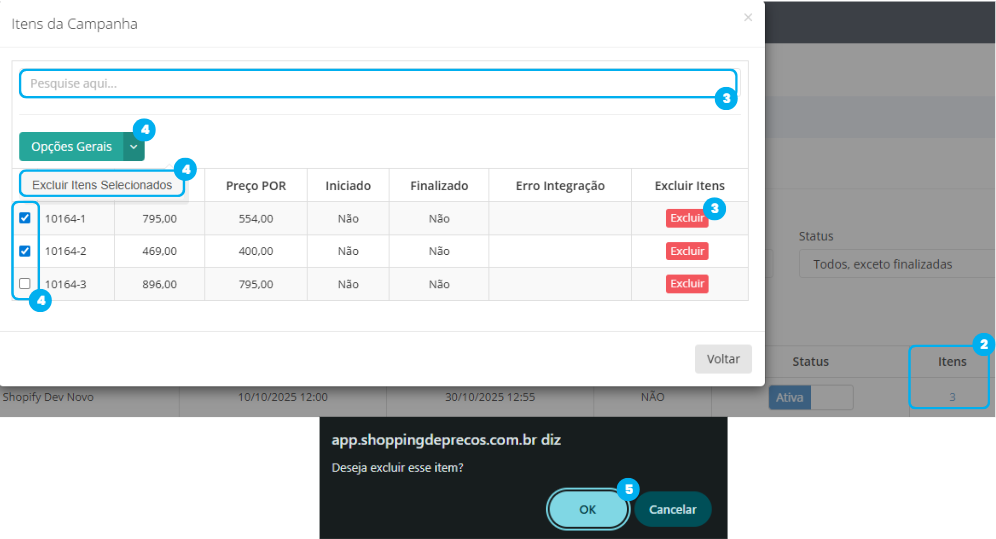Campanhas de Desconto
No Shopping de Preços é possível criar Campanhas de Desconto para as plataformas de e-commerce que você gerencia. Além disso, a ferramenta oferece a funcionalidade de agendamento, permitindo que você defina a data e o horário exatos para que a campanha seja ativada automaticamente em sua plataforma.
Como acessar
Acesse Menu > Meus Dados > Outros Marketplaces > Campanhas de Desconto

Criar Campanha
Para incluir uma nova campanha, siga estes passos:
- Na tela de Campanhas de Desconto, clique no botão "Nova Campanha+"
- Preencha os campos: (Nome da Campanha, Integração que receberá a campanha, Data e Hora de início e Data e hora de fim).
- Clique em "Salvar".

Após a criação da campanha, é preciso incluir os itens. O upload pode ser feito de duas formas:
Opção 1: Pela campanha
- Na campanha desejada, clique em "Opções".
- Selecione "Upload de itens da Campanha"

Opção 2: Pela tela de upload
Você também pode acessar a tela de "Upload de Arquivos" diretamente.
Para ambos os casos, siga as instruções abaixo:
- Exporte a planilha modelo para preenchimento, clicando no botão "Exportar Planilha de Modelo".
- Preencha as informações conforme os campos, mas não altere a estrutura da planilha.
- Após preencher, salve o arquivo e faça o upload no botão "+ Adicionar Arquivo para Upload...".
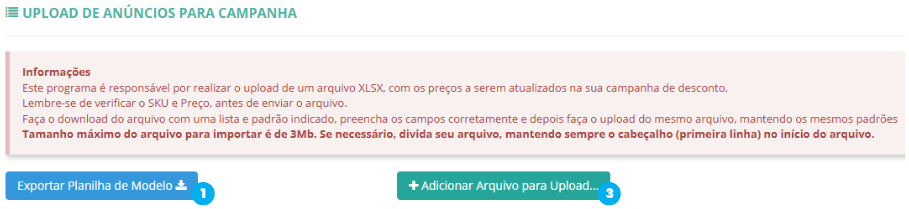
Alterar Campanha
É possível alterar uma campanha de desconto já criada. Você pode editar o nome e o período de vigência.
Para fazer isso, siga estes passos:
- Na tela de campanhas, encontre a campanha que você quer editar.
- Ao lado da campanha, clique no botão "Opções".
- Em seguida, selecione "Alterar".
- Você será levado para a tela de edição. Faça as mudanças necessárias e clique em "Salvar" para finalizar.

Encerrar Campanha
Para finalizar uma campanha antes do prazo programado, siga estes passos:
- Na tela de campanhas, localize a campanha que você deseja finalizar.
- Ao lado dela, clique no botão "Opções".
- Selecione "Encerrar Campanha".
- Um pop-up surgirá, confirmando se você realmente deseja encerrar a campanha. Basta clicar em "OK" para prosseguir.
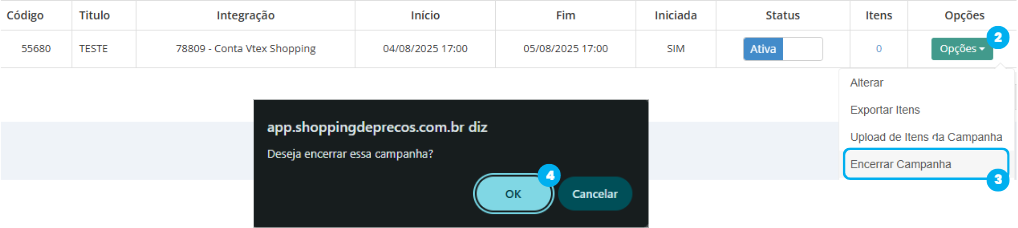
Duplicar Campanha
Você pode duplicar uma campanha existente para reutilizar seus itens e, em seguida, fazer as alterações necessárias.
Para duplicar uma campanha, siga estes passos:
- Na tela de campanhas, localize a campanha que deseja duplicar.
- Ao lado dela, clique no botão "Opções".
- Selecione "Duplicar Campanha".
- Uma nova janela se abrirá. Nela, você poderá editar o nome da nova campanha e definir as datas e horários de inicio e fim.
- Para finalizar, clique em "Duplicar Campanha".
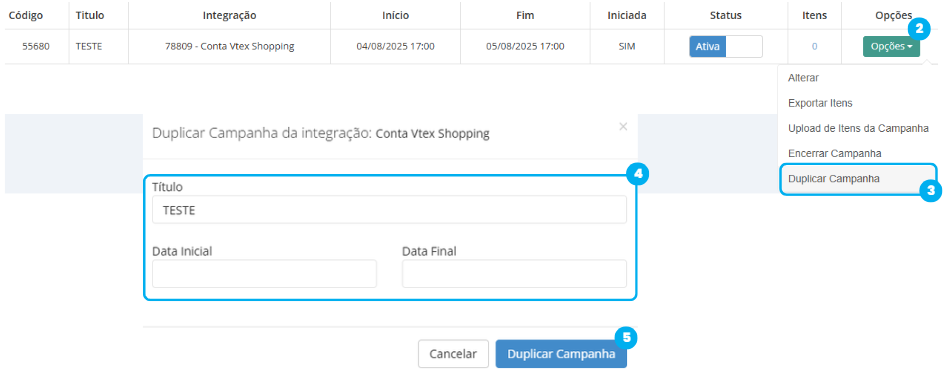
Exportar Itens
É possível baixar a lista de itens e os preços correspondentes de uma campanha. Veja o passo abaixo:
- Na tela de campanhas, localize a campanha que deseja baixar a listagem.
- Ao lado dela, clique no botão "Opções".
- Clique em "Exportar Itens".

Visualizar itens de uma campanha
Você pode visualizar os itens de uma campanha e visualizar os preços "De" e "Por" de cada produto. Além disso, se a campanha já tiver sido iniciada, é possível verificar se ocorreu algum erro de integração durante a atualização na plataforma de e-commerce.
Para visualização, siga os passos abaixo:
- Na tela de campanhas, localize a campanha que deseja visualizar os itens.
- Na coluna "Itens", clique no número que representa a quantidade de itens da campanha.
- Uma nova janela será aberta. Nela, você poderá ver o SKU de cada item, o Preço "De" e "Por", e se a campanha foi iniciada, finalizada ou se retornou algum erro na atualização.
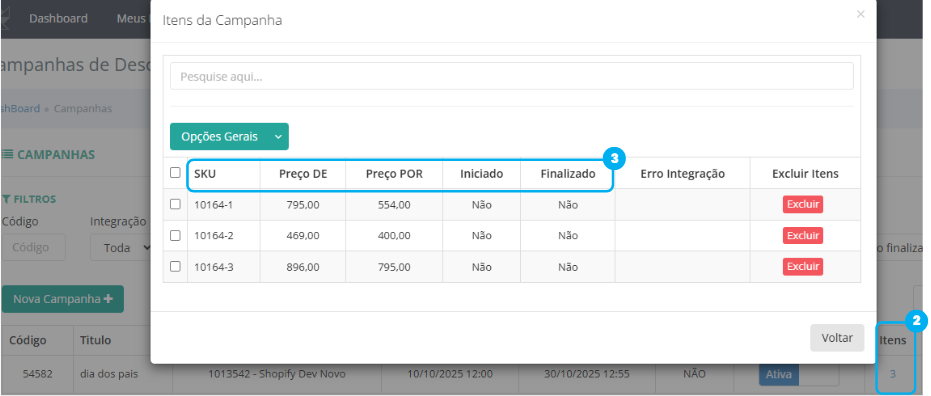
Excluir itens da campanha
Veja abaixo como excluir itens da campanha:
- Na tela de campanhas, localize a campanha que deseja excluir itens.
- Na coluna "Itens", clique no número que representa a quantidade de itens da campanha.
- Uma nova janela se abrirá. Você pode usar a barra de pesquisa para encontrar o SKU que deseja e clicar em "Excluir".
- Ou selecionar vários SKUs, clicar no botão "Opções Gerais" e, em seguida, selecionar "Excluir itens selecionados".
- Em ambos os casos, um pop-up surgirá, confirmando se você realmente deseja excluir o(s) item(s). Basta clicar em "OK" para prosseguir.